
Quizás el título no es el mas acertado y debí poner Cómo me hubiera gustado que me explicaran Mac. Me imagino que estas navidades mucha gente ha recibido como regalo o se ha autorregalado un Mac, muy chulo, la manzanita brillante, va muy bien y todo eso, pero ahora ya esta en tu casa y tienes que empezar ¿Cómo va esto?, ante todo lo hago este post con toda la humildad posible, yo llevo solo un año y no soy un experto, este blog es mi forma de ir plasmando los avances que hago con mi Mac, asi que la entrada será un conjunto de experiencias y links a post que he ido realizando este año, una introdución a como empezar en Mac.
Para empezar, eres un Switcher, ese es el nombre que se da a los que nos hemos pasado a Mac y estamos en ese proceso. Hay algo que agradecer y es la cantidad de Blogs que hablan del Mundo Mac. El Sistema Operativo que lleva Mac es Mac OS X 10.6, seguro que lo que más te suena es Snow Leopard.
Bueno, pues empiezo con el tema del escritorio, que es lo primero que vemos.
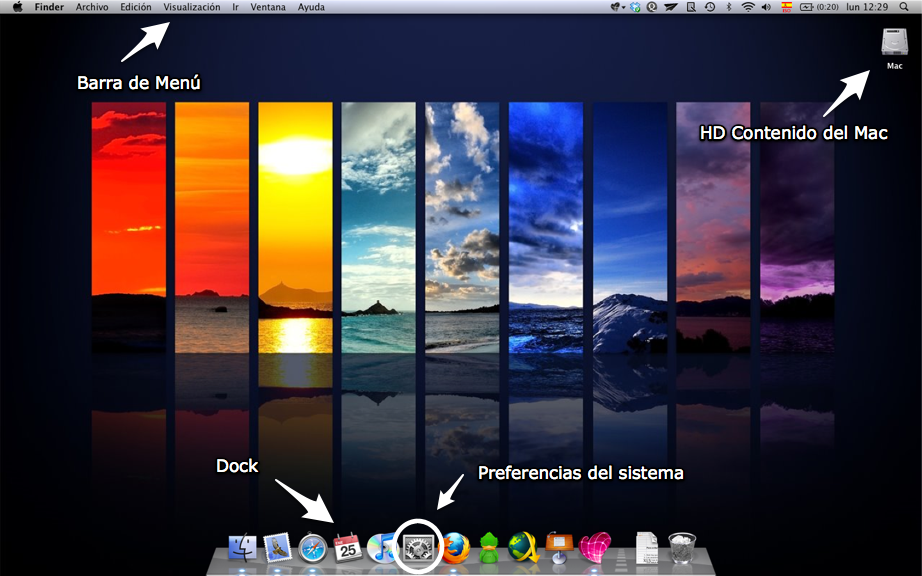
Cuando visualizas la Pantalla de tu Mac ves un Escritorio simple que se podría dividir en tres partes, Dock, Barra de Menú y Macintosh. El Dock, el conjunto de iconos que tienes en la parte inferior de la pantalla, mediante este tienes acceso a distintas aplicaciones de una forma directa, se suelen colocar las mas importantes.
La Barra de menu esta en la parte superior de la pantalla, se podria dividir en dos partes, a la izquierda estan el menu del Finder, cuando abres una aplicacion el menu de esta ocupa ese espacio. En la parte derecha un conjunto de iconos que representan la bateria del Mac, Airport para controlar la conexion y Spotlight.
Destacar de la barra de menu a Spotlight, representado por un lupa, te permite buscar cualquier cosa que contenga tu Mac y mostrartelo en una ventana clasificado, a mi me gusta mas QuickSilver. El otro icono a destacar es Time Machine, es el generador de copias, un backup del contenido de tu Mac
Para finalizar el tema del escritorio esta Macintosh, este es el disco duro de tu Mac, el contenido de todo tu Mac esta aqui. Cuando accedes a él, se organiza de una forma muy simple destacar Aplicaciones, asi se llama a los programas en Mac. Dentro de cada usuario tienes una división por carpetas, con contenidos multimedia o descargas entre otros, esto es un reflejo de su organizacion.

Continuo con este tutorial para los nuevos en mac, El Teclado es algo muy importante en Mac, mediante atajos de teclado, combinaciones de teclas, se realizan acciones inmediatamente ahorrando mucho tiempo, al principio es complicado aprederselas todas estas combinaciones, pero con el uso al final salen por si solas, por cierto, la tecla Comand o comando es la de la manzanita y cuando te hablen de la tecla Option, es la que pone Alt.
Puedes configurar el Teclado a tu gusto, para realizar acciones mas comodamente, el teclado de tu Mac se adapta a tu forma de trabajo. Un elemento que no pertenece al teclado pero esta pegado a él (esto solo para MacBook), es el TrackPad, yo lo considero un híbrido de mouse y teclado desde aqui controla el cursor en la pantalla de tu Mac, el de mi MacBook es antiguo y esta bastante limitado, pero los nuevos TrackPad, los Multitouch, mucho mas evolucionados, mediante movimientos, de uno, dos o tres dedos te permiten realizar acciones en el Mac, incluso puedes rotar imagenes, ampliarlas o encogerlas (Pinch), es increible, aqui Mac demuestra que va mil años luz por delante del resto.

Como configurar tu Mac, todo lo correspondiente a este tema va dentro de las Preferencias del sistema, es el icono que tienes en el Dock representado por una rueda dentada, todo lo que sea modificable en el Mac esta dentro de las Preferencias, se divide en cuatro zonas, Personal, hardware, Internet y Red, Sistema y Complementos.

Es cierto que puedes llegar a usar Windows en Mac, pero ¿para que?, mediante una particion del disco que realizas con BootCamp y luego tienes que instalar alguna aplicación para cambiar de Mac a Windows y viceversa como VirtualBox o Parallels, creo que esto es complicarse la vida, a no ser que necesites una aplicacición que no se hace para Mac, raro.
Para Mac hay todo tipo de aplicaciones, lo que antes llamabas (o por lo menos yo hacía) programas en tu mundo PC, ademas hay muchas de ellas gratuítas, abundan, una de las que todo el mundo pregunta es Office, pues hay una versión específica para Mac, cree hace un tiempo cuales eran mis aplicaciones básicas para tener instalado en el Mac, todas ellas son aplicaciones gratuítas para Mac. Nos son muchas QuickSilver, VLC,Safari, OpenOffice, Onyx,Adium, transmission y AppCleaner, cubren casi todos los tipos de usos que le puedas dar al Mac.
El instalar y desinstalar o eliminar aplicaciones en el Mac es de lo mas sencillo, ya lo comprobaras cuando te toque, sobre todo lo segundo, yo instale una locura de instalaciones, que al final no usaba para nada.
Cuando notes que tu Mac no va muy fino, que sera en pocas ocasiones, puedes optimizar mediante aplicaciones creadas exclusivamente para ello, como puede ser Onyx, lo pasas y repara permisos, limpia un poco las caches, como una puesta a punto para tu Mac, es cierto, que cada día se recomiendan cada vez menos, Mac OSX se ha perfeccioando mucho y casi no es necesario, incluso hay gente que comenta que es perjudicial.

No podía dejar de hablaren esta guia para empezar en Mac sin hablar del P2p y Mac, un poco tabú en estos días, si hay aplicaciones para compartir archivos P2P para Mac, incluso también estan desarrollado el temas de megaupload, rapidashare con JDownloader.

Algo que has oido muchas veces, Mac no necesita antivirus, a dia de hoy todo es seguro, los metodos que trae Mac para protegerlo de invasiones externos es muy bueno y tiene la fama ganada, yo no tengo antivirus, llevo un año descargando de todo y no ha pasado nada. Os dejo el comentario que escribio un lector del Blog, Miguel, que es el que mejor puede definir el tema de los antivirus en Mac.
«Virus para MAC?… No será Avast protección anti-tontos? Porque el famoso “virus” para MAC en las copias ilegales de iWork no era un virus, era un malware al que el “tonto” de turno le daba permiso expreso para “trabajar” cuando le daba la clave usuario root el bichejo. No soy un entendido en informática, me gusta mucho, pero no soy informático, pero yo diría que el virus en sí, como programa que se ejecuta “solito”, sin intervención alguna del usuario y hace y deshace no existe para MAC a la fecha, ni para linux. Esto pasa por descargarse aplicaciones de vete a saber donde. Además, una simple y rutinaria corrección de permisos o mantenimiento con Onyx, y supuesto “virus” muerto.Desde luego yo no voy a meter en mi MAC este ralentizador profesional de ordenadores.»
De todas formas os dejo un Decálogo de acciones para mantener un Mac mas Seguro.
Pues nada, esto ha sido todo en mi vision de como empezar en el Mundo Mac, espero que esto sirva a algún Switcher, todo el Blog esta lleno de ayudas para los que empiezan, si eres nuevo te recomiendo que empieces en el desde cero, desde el primer Post.






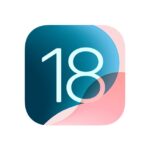


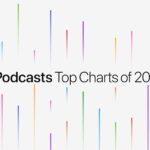


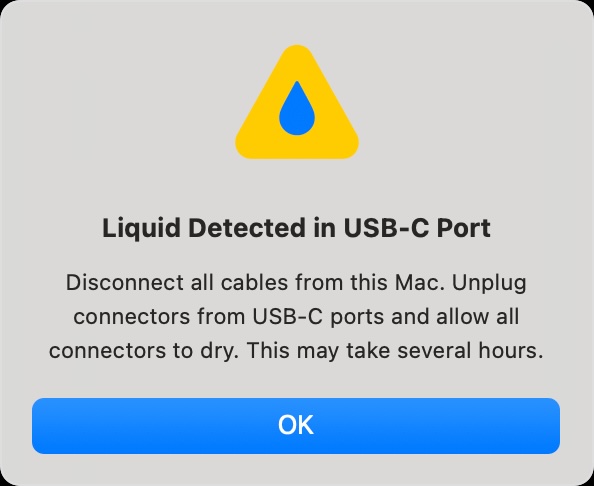
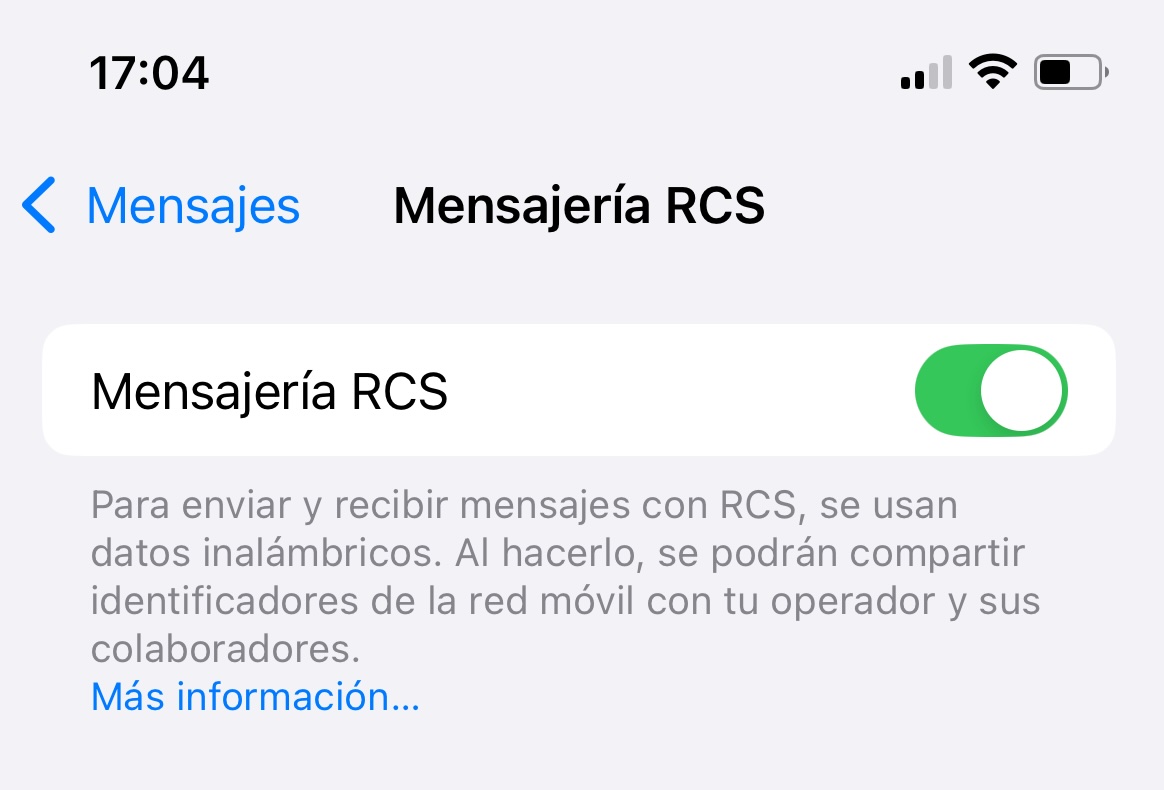

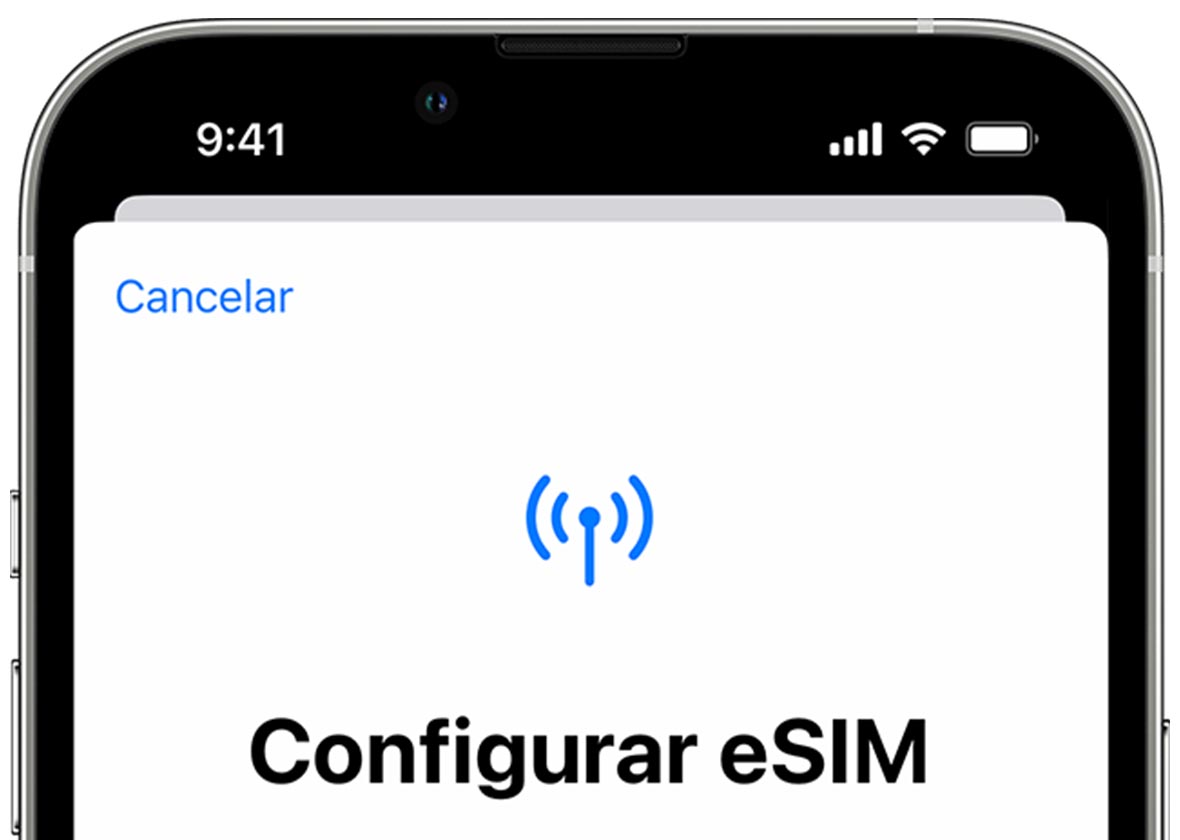


Muy bueno el post como siempre. Podrias decirnos donde conseguir ese fondo de pantalla? Me encanta!
Gracias por el blog, es una gozada para los switchers como yo 🙂 un saludo!
@Collin, gracias, lo del fondo, buff! No me acuerdo, es de hace mucho, si lo recuerdo te envió Mail
saludos
Buenísima explicación!! se la pasaré a un par de amigos que convencí para que se pasaran a mac y a alguno que está ahí ahí…
Yo también me uno a esa petición del fondo!! me encanta!!
Estupenda entrada, si señor. Una guía que cualquier switcher o el que esté pensando en serlo debería leer sin falta. Enlazada en mi blog.
FONDO DE PANTALLA. El fondo de Pantalla se llama The Spectrum of the sky y podeis descargarlo aqui
http://interfacelift.com/wallpaper_beta/details/1707/the_spectrum_of_the_sky.html
saludos
O lees multitud de webs o directamente contratas a un Profe para que te enseñe a usar el Mac de la forma más rápida y perfecta que existe.
spam: Doy clases particulares de Mac. Verdad Verdadera.
🙂
Muchas gracias. Llevo apenas 3 meses con mi mac, pero siempre es bueno este tipo de posts
Ojala que sigas escribiendo posts asi
saludos
Muy bueno el blog.
GRACIAS
hla! una cosita me han comentado que para descargar peliculas el mejor es el jdownloader pero no hay manera de que pueda descargar, sólo hace tres días que tengo el mac y la verdad que me cuesta bastante. Alguien me podria explicar paso a paso como descargar-lo y su funcionamiento? Saludos
@alba, pues nada bienvenida a mac, te dejo en un enlace en el que hablo de JDownloader http://www.mecambioamac.com/descarga-desde-megaupload-y-rapidshare-con-jdownloader-en-el-mac/ saludos.
Gracias! muy fácil…
necesitamos ayudado sabemos manejar muy bien,el apple
sobre todo descargar y saber donde porque no sabemos donde lo lleva y muchas cosas mas por aprender
necesitamos q alguien nos ayude
gracias